Удаляем неудаляемые файлы программой Unlocker

Привет всем моим читателям и посетителям. Сегодня мы немного отойдем от темы создания, ведения и заработка на блоге, так как я в очередной раз столкнулся с небольшой проблемкой. Дело в том, что я раньше не знал, как удалить защищенные файлы на компьютере, а их постепенно становилось все больше и больше, что приводило в итоге к дополнительным ошибкам в работе ОС Windows.
Уверен, что с подобной проблемой неудаляемых файлов сталкивался каждый из вас. Только кто-то закрывал как я раньше на это глаза, а кто-то пытался решить данную проблему. Ведь мы все хотим, что бы наш компьютер работал быстро и без каких-либо сбоев. А таковых помощников у меня не один, о чем я рассказывал в статье
Моя компьютерная жизнь
.
Как удалить защищенные файлы
Конечно, перед тем как собраться, что-либо почистить (удалить) на компьютере, мы в первую очередь закрываем (вернее сказать завершаем) работу удаляемой программы, а только потом от нее избавляемся. Но бывают такие ситуации, что вроде программа и закрыта, но все равно не хочет удаляться.
Вот такой случай в очередной раз приключился со мной. Какие не были предприняты попытки удалить ненужную программу для архивации файлов Hamster Soft, но они все сводились к одному результату. Выскакивало следующее сообщение от моих действий.

Что я только не пытался сделать, нажимаешь правой кнопкой мыши по файлу, выбираешь удалить файл, а он все равно назло не удаляется и вылазит данная ошибка. Советую прочитать мою статью,
как очистить кэш всех браузеров
.
Не могу удалить файл с компьютера. Способы решения проблемы
Если у вас тоже произошла подобная ситуация первым делом узнайте, точно ли вы удалили программу из системы. Для этого переходим в раздел Windows по Установке и удалению программ. Нажимаем Пуск далее Панель управления далее находим параметр для Win XP Установка и удаление программ, а если у вас Win7, тогда Программы и компоненты.
Ищем здесь нашу программу, которую мы хотим удалить, как правило, система из этой панели удаляет файлы подчистую.
Если этот способ не помог, идем дальше и проверяем, не осталась ли работающим какой-либо процесс удаляемой программы. Для этого переходим в Диспетчер задач Windows, нажимая одновременно кнопки Ctrl + Alt + Del, а для Win7 нужно будет выбрать строчку Запустить диспетчер задач.
В открывшемся окне переходим в раздел Процессы и ищем процесс связанный с защищенным файлом, который хотим удалить.
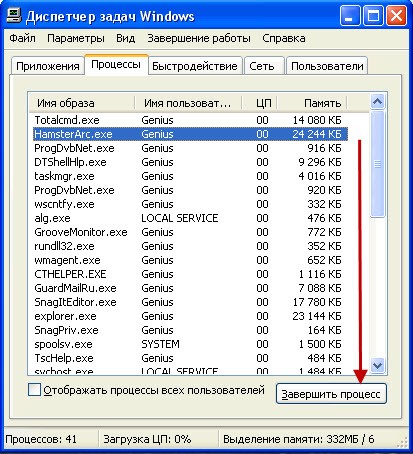
Как видно из скрина (если не знаете, как делать такие снимки экрана
переходим сюда)
, все-таки в системе остался висеть незавершенный процесс, который и выдавал ошибку. Завершаем его и пробуем удалить защищенный файл еще раз.
Если и это действие вам не помогло, тогда переходим к следующему способу, дающий 100% гарантию.
Бесплатная программа Unlocker лучшее решение для неудаляемых файлов
Если вам не помогли вышеперечисленные способы справиться с проблемой, тогда предлагаю воспользоваться бесплатной программой Unlocker, которую я с недавнего времени держу всегда в своем арсенале.
Unlocker это программа, которая предназначена для удаления защищенных файлов или системных папок ОС Windows. Она без труда обнаружит все незавершенные процессы или дескрипторы, которые и препятствуют пользователю избавиться от файла раз и навсегда.
Простыми словами показываете программе Unlocker файл, она его разблокирует, а затем удалит. Все просто и понятно.
Возможно, вы встречались с этой программой раньше, так как она всегда имеется на загрузочных системных дисках, но не обращали на нее внимание. Можете смело взять любой загрузочный диск, где имеются основные программы для операционной системы и установить ее себе оттуда.
Если диска под рукой нет, тогда предлагаю скачать ее
здесь
. Напоминаю, что программа Unlocker бесплатная с русским интерфейсом.
После того, как вы скачаете и установите Unlocker, в системном трее Windows появится значок программы.
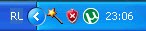
Далее отправляемся к нашему неудаляемому файлу и нажимаем правую кнопку мыши. Затем выбираем нашу программу Unlocker.
Программа начнет делать возложенную на нее задачу. А именно найдет все незавершенные процессы или дескрипторы, из-за которых не получается переместить, переименовать или удалить защищенные файлы. У меня появилось следующее сообщение, в котором мне понадобилось сначала разблокировать все найденные процессы.
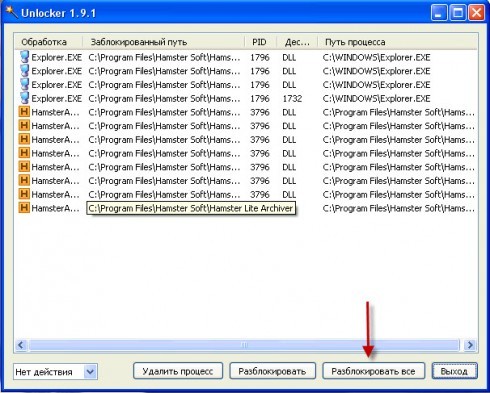
Затем нужно выбрать функцию удалить.

После выделить все неудаляемые файлы и нажать Удалить процесс.
Ждем пока программа справится с поставленной задачей и радуемся результату. Удалить защищенный файл, оказалось не такой уж и большой проблемой.

Вот так легко и просто можно удалить, переместить или переименовать любой файл. Пользуйтесь данной программой, рекомендую всем!!!
Если остались вопросы, тогда посмотрите видео, как удалить файл с компьютера, используя программу Unlocker.
Также рекомендую вам прочитать статью по данной теме
Как убрать рекламный баннер вымогатель
, с этой проблемой сталкивается половина пользователей сети интернет, а решается она элементарно.
На этом у меня сегодня все. Теперь вы знаете, что неудаляемых файлов на компьютере у вас не будет, а если и появятся, то есть проверенный способ от них избавиться.
Не пропускай новых полезных статей,
подписывайся на обновление страниц
блога и будь в курсе всех событий. А какими способами вы избавляетесь от защищенных файлов? Жду ваших комментариев.
Пока! Пока!
Добавить комментарий